Rask Tips: Hvordan Se Kjøpshistorikken din på Google Play

Se vår Google Play Kjøpshistorikk ved å følge disse nybegynnervennlige trinnene for å holde apputgiftene dine under kontroll.
Det kan være nervepirrende når du skal bruke Firefox, og sidene vil ikke lastes. Du prøvde å starte nettleseren på nytt, men det fungerer ikke. Du prøver også å vente, og håper det bare er et midlertidig problem, men ingenting endres. Den gode nyheten er at det er noe du kan prøve for å få Firefox-fanene til å fungere igjen.
Du må gå inn i nettleserens innstillinger for å fikse problemet, og det tar bare noen få minutter. Forhåpentligvis har du ikke for travelt når du prøver å løse problemet.
Fiks Firefox-sider vil ikke lastes
Når Firefox-sidene ikke laster, kan du fikse dem ved å gå til nettleserens innstillinger ved å klikke på den trelinjede menyen øverst til høyre. Når vinduet vises, klikk på Innstillinger .
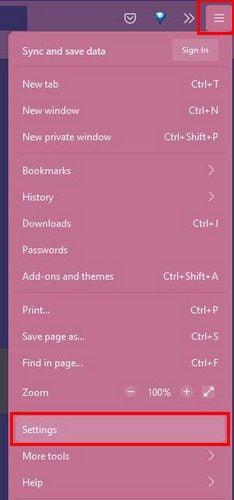
Rull hele veien ned til du kommer over alternativet Nettverksinnstillinger . Klikk på alternativet Innstillinger . Velg alternativet Ingen proxy under Konfigurer proxy-tilgang til Internett når det nye vinduet vises.
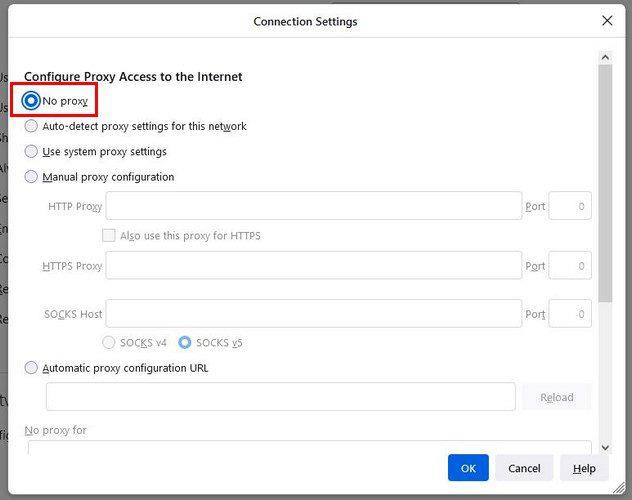
Når du har valgt alternativet, sørg for å klikke på den blå OK-knappen nederst for å lagre endringene. Åpne nå en ny fane, og skriv inn følgende i adressefeltet: about:config . I neste vindu klikker du for å akseptere risikoene og skriver inn network.dns.disable . Veksle alternativet for å sette det til True.
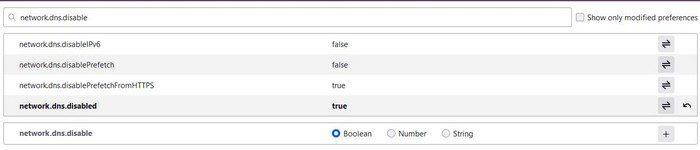
Når du er ferdig med det, klikker du på den trelinjede menyen og går til Historikk > Tøm nylig historikk .
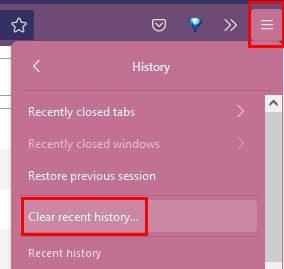
Når det nye vinduet vises, sørg for å velge Alt ( der det spørs hvor langt tilbake du vil gå ) slik at alt blir slettet. Klikk på Godta. Prøv nå å åpne en fane og besøk et hvilket som helst nettsted. Ikke glem å klikke på den blå Godta-knappen for å lagre endringene.
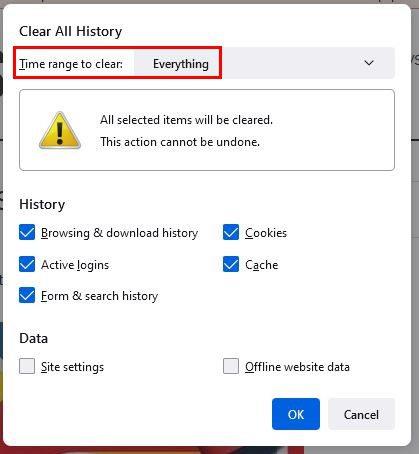
Konklusjon
Firefox er en flott nettleser, men den er ikke fri for problemer. Hver nettleser, fra tid til annen, vil gi deg et slags problem. Forhåpentligvis vil problemet være et mindre problem som enkelt kan fikses. Gir Firefox deg ofte problemer? Del dine tanker i kommentarene nedenfor og ikke glem å dele artikkelen med andre på sosiale medier.
Se vår Google Play Kjøpshistorikk ved å følge disse nybegynnervennlige trinnene for å holde apputgiftene dine under kontroll.
Ha det moro i Zoom-møtene dine med noen morsomme filtre du kan prøve. Legg til en glorie eller se ut som en enhjørning i Zoom-møtene dine med disse morsomme filtrene.
Lær hvordan du fremhever tekst med farge i Google Slides-appen med denne trinn-for-trinn-veiledningen for mobil og datamaskin.
Samsung Galaxy Z Fold 5, med sitt innovative foldbare design og banebrytende teknologi, tilbyr ulike måter å koble til en PC. Enten du ønsker
Du har kanskje ikke alltid tenkt over det, men en av de mest utbredte funksjonene på en smarttelefon er muligheten til å ta et skjermbilde. Over tid har metode for å ta skjermbilder utviklet seg av ulike grunner, enten ved tillegg eller fjerning av fysiske knapper eller innføring av nye programvarefunksjoner.
Se hvor enkelt det er å legge til en ny WhatsApp-kontakt ved hjelp av din tilpassede QR-kode for å spare tid og lagre kontakter som en proff.
Lær å forkorte tiden du bruker på PowerPoint-filer ved å lære disse viktige hurtigtastene for PowerPoint.
Bruk Gmail som en sikkerhetskopi for personlig eller profesjonell Outlook-e-post? Lær hvordan du eksporterer kontakter fra Outlook til Gmail for å sikkerhetskopiere kontakter.
Denne guiden viser deg hvordan du sletter bilder og videoer fra Facebook ved hjelp av PC, Android eller iOS-enhet.
For å slutte å se innlegg fra Facebook-grupper, gå til den gruppens side, og klikk på Flere alternativer. Velg deretter Følg ikke lenger gruppe.







